win10桌面开始菜单不能打开|解决win10开始菜单不能打开问题
发布时间:2019-02-14 15:37:58 浏览数: 小编:xiaoling
在win10中其实很多小功能都非常重要平常正常使用很多用户可能没有感觉,但是出现问题时就知道麻烦所在了,近期就有位用户的win10桌面开始菜单不能打开,出现这个问题这位用户就无法正常工作要怎么解决呢?下面就来解决win10开始菜单不能打开问题。
windows10无法打开开始菜单怎么办法
1.进入win10桌面,鼠标右键”此电脑“图标,在弹出来的列表中点击”管理,进入下一步。

2.在计算机管理界面的左侧依次点击”服务和应用程序“→”服务“,进入下一步。
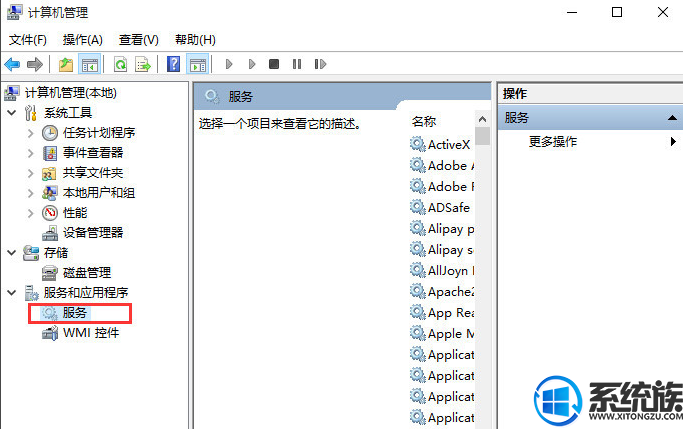
3.在右侧的服务选项中找到”User Manager“服务,鼠标右键该服务选择”重新启动即可。
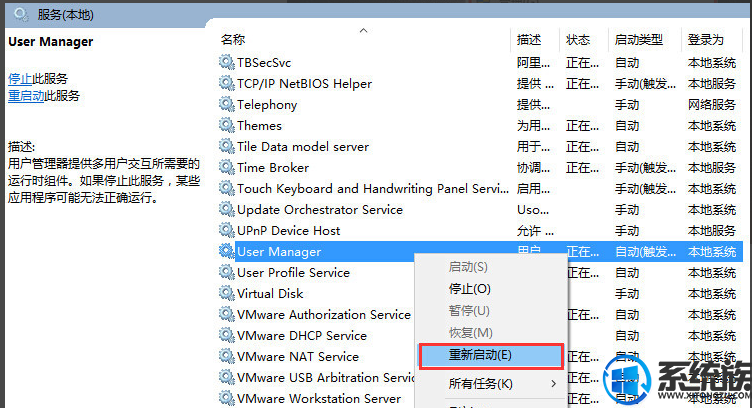
回到桌面,再次点击开始菜单,开始菜单就可以出现了。
综上所述就是解决win10开始菜单不能打开问题的方法,遇到类似问题的用户可参考上述方法来解决,希望上述内容对各位用户们有所帮助。



















